
Najnovejša različica Ubuntuja, Ubuntu 18.04, je vključevala minimalno možnost namestitve, vrsto namestitve, ki ni nova in jo veliko uporabnikov izvaja s pomočjo podobe Ubuntu Server ISO. Postopek je dokaj preprost in hiter, vendar Katere programe naj dodamo tovrstni namestitvi?
Dobro vprašanje, ki sem si ga zastavil v njegovem času in mi ni pomagalo le, da bolje poznam svojo napravo, ampak tudi učinkovito delam z mojim Ubuntujem, na način, ki v celoti izkorišča brezplačno programsko opremo in Ubuntu. Danes se bomo pogovarjali o tem bralniki pdf, kaj je program bralnika pdf in katere možnosti moramo enostavno in preprosto namestiti v Ubuntu odvisno od vrste namizja, ki ga uporabljamo, brez lastniških programov ali čudnih konfiguracij, samo z Ubuntu Software Manager.
Kaj je bralnik pdf?
Verjetno mnogi izmed vas že vedo, da gre za bralnik datotek pdf, če lahko, lahko preidete na del programov in kako so nameščeni v Ubuntuju. Če pa ne veste, nadaljujte z branjem. Bralnik pdf je program, ki bere in prikazuje pdf dokumente. Opis datoteke pdf najdete na Wikipedija, vendar smo trenutno vsi že delali ali delamo s pdf datotekami, trenutno španska uprava (pa tudi administracija drugih držav) deluje s to obliko.
Mogoče je najbolje navesti kaj ni bralnik pdf ali kakšna razlika je v urejevalniku pdf.
Bralnik pdf je preprost pregledovalnik dokumentov pdf, torej s tem programom ne moremo ničesar spremeniti v dokumentu, ne moremo spremeniti pisave ali celo urejati slik. Na splošno bralnik pdf dokumentu ne more dodeliti vodnega žiga, tudi nekateri bralniki ne morejo prebrati nekaterih elektronskih potrdil. Običajno bralnik pdf lahko prikaže samo vsebino dokumenta in jo natisne v drugih oblikah za razširjanje.
Urejevalnik datotek pdf je program, ki v celoti upravlja datoteko pdf in omogoča spremembe vseh elementov dokumenta pdf, odstranjevanje ali dodajanje vodnih žigov, digitalnih potrdil itd.
Razlike med obema vrstama programov so očitne, vendar uporaba lastniške programske opreme, v tem primeru slavni Adobe Acrobat, je pri mnogih uporabnikih zamenjal izraze. Iz tega razloga mnogi običajno zahtevajo urejanje dokumentov iz programov, ki so preprosti bralniki datotek. Programi, o katerih bomo govorili v nadaljevanju, so preprosti bralci in v Ubuntuju služijo le za branje dokumentov pdf.
Evince
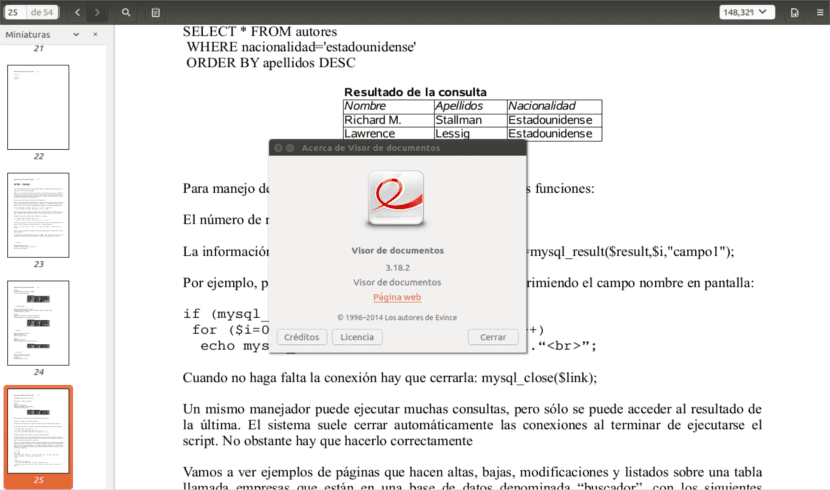
Zdaj Evince se nahaja v Ubuntuju pod imenom Document Viewer, ki je bila možnost, ki je predstavila namizje Gnome. Moram priznati, da je bil Evince eden od razlogov, zakaj sem opustil lastniško programsko opremo, saj je neskončno boljša od Adobe Readerja. Ne samo, da je bil lahek in lahek pdf bralnik, ampak tudi učinkovito upravlja z najtežjimi pdf dokumenti. Evince je bil privzeti bralnik pdf na namizju Gnome in ostal v Ubuntuju, ko je Unity prispel in zdaj nadaljuje po prihodu Gnome Shell. Trenutno ga lahko najdemo v uradnih skladiščih Ubuntu. Privzeta konfiguracija Evincea omogoča prikaz dokumentov v dveh presledkih znotraj aplikacije. Stranski del nam omogoča preprosto navigacijo med pdf dokumentom, v osrednjem delu pa si lahko ogledamo pdf dokument stran za stranjo.
Toda to moramo reči V zadnjih nekaj letih se je Evince zelo zaostril, zaradi česar je združljiv z več oblikami kot pdf dokumenti, pa tudi program, ki ni zelo primeren za računalnike z malo viri, kot so najnovejše različice Gnome.
Atril
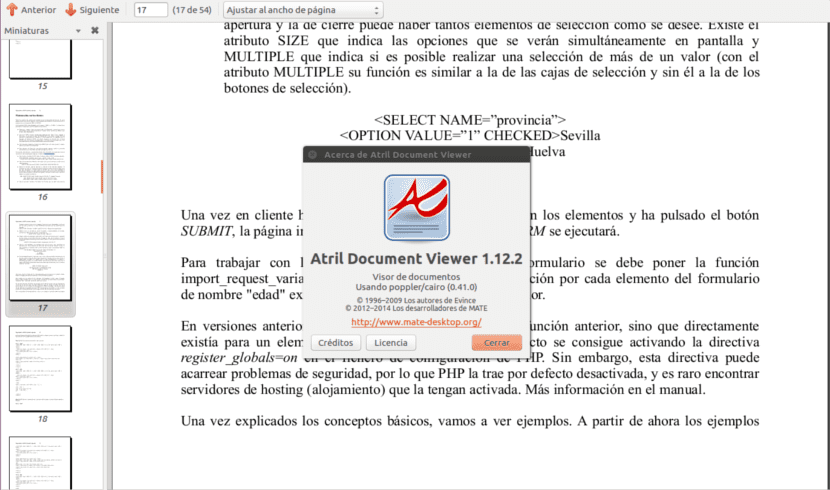
Lectern je najmanj znan pdf bralnik, a tudi eden najpogosteje uporabljenih. Lectern je bralnik pdf, ki je vključen v namizje MATE, idealen za to pisalno mizo in za cimet. Atril je vilica podjetja Evince, polirana vilica, primerna za namizje MATE in za računalnike, ki ne uporabljajo najnovejših knjižnic GTK. Lectern ponuja enako kot Evince, vendar lahko rečemo, da je Lectern v nasprotju z drugimi bralci, ki so poskušali kopirati Evince, zelo optimiziran in ne porabi toliko virov.
Slaba stran je ta Obstaja nekaj možnosti Evince, ki jih Atril nima, na primer prednalaganje dokumenta pdf ali prepoznavanje nekaterih digitalnih potrdil da Evince res prepozna in bere, Lectern pa ne Atril je v uradnih skladiščih Ubuntu in ga je mogoče namestiti brez uporabe ali namestitve MATE, čeprav, kot smo že povedali, zaželeno je, da je ta vrsta namizja v našem Ubuntuju.
xpdf

Xpdf je zelo lahek in lahek program za branje pdf, ki je osredotočen na distribucije in ekipe z malo viri. Xpdf je bralnik datotek pdf, ki ga najdemo v Xubuntu in Lubuntu, vendar ga lahko namestimo tudi v Ubuntu, pa tudi v sisteme, kjer ni namizja, temveč se uporabljata upravitelj oken in upravitelj datotek.
Je močno orodje, vendar nima lepe estetike, bere samo datoteke pdf in ne ponuja predhodnega nalaganja dokumentov, saj vsi ti elementi predvidevajo veliko porabo virov. Če resnično iščemo lahko alternativo in samo za branje pdf datotek, je Xpdf vaš program.
Okular
Okular je zmogljiv in zelo vsestranski pdf bralnik, ki je usmerjen na namizja, ki uporabljajo knjižnice Qt. Je bralnik pdf par excellence znotraj plazme in projekta KDE. Morda je to Evinceva alternativa ali enakovrednost plazmi.
Okular je mogoče namestiti v Ubuntu z Gnome, z MATE, Xfce itd., Vendar tega ni priporočljivo, ker potrebuje veliko knjižnic Qt, ki jih mora sistem namestiti, nato pa Okular oteži kot običajno (enako se zgodi ko smo namestili Evince v plazmi). Okular podpira številne oblike datotek, ne samo Pdf, čeprav moramo reči, da pomembna potrdila z njimi ne delujejo dobro. Kljub temu je dobra izbira kot bralnik pdf za plazmo in Lxqt.
Druge alternative
Spletni brskalnik je še ena izmed možnosti, ki jih moramo prebrati v pdf datotekah. V tem primeru moramo namestite vtičnik za pregledovalnik Pdf, ki ga imajo številni spletni brskalniki, kot so Chrome, Chromium ali Mozilla Firefox. Če gre za tip uporabnikov, ki vse počnejo prek interneta, je ta rešitev morda najpreprostejša, najhitrejša in najučinkovitejša za branje dokumentov. Spletni brskalnik deluje tudi brez povezave, zato nam ni treba skrbeti, ali imamo ali ne internetno povezavo.
V uradnih skladiščih Ubuntu Najdemo več bralnikov pdf, ki niso tako dobro znani kot prejšnji, vendar so lahko odlična alternativa, če želimo popolnoma minimalističen operacijski sistem. Nekateri od teh programov se imenujejo Gv, Katarakt ali Mupdf. Za ogled ustvarjenih rezultatov lahko uporabimo tudi urejevalnike pdf, ki imajo vse bralnike pdf.
Kateri bralnik datotek pdf izberem za svoj Ubuntu?
To vprašanje morda sprašujete nekatere od vas. Težko je izbrati programsko opremo in jo več uporabljati iz dneva v dan. Kljub temu je pravilno uporabiti program, ki je privzeto na vsakem namizju Ubuntu, to je Prepričajte se, če imamo Gnome, Okular, če imamo plazmo, Lectern, če imamo MATE ali cimet in če imamo še katero namizje, je najboljši Xpdf, zmogljiv in lahek bralnik. Če imate kakršna koli vprašanja o tem, kako namestiti katerega koli od teh programov, v tem Članek Razložimo, kako to storiti. Možnost pa je osebna in vi ste tisti, ki izberete. Skupaj je dobra stvar pri Ubuntuju in brezplačni programski opremi Se vam ne zdi?
Je lastniški, Master PDF Editor je dobra možnost, vsaj v brezplačni različici 4 je na voljo možnost OCR, ki je v mnogih drugih brezplačnih PDF-jih ni.